OBS Studio er et populært program på tværs af platforme til videostreaming og -optagelse. Det er et genkendeligt værktøj, fordi mange indholdsskabere er afhængige af dets funktioner for at livestreame deres spil eller aktiviteter online. Men selv for dig som nybegynder i indholdsskabelse er OBS for kompleks, og det tager tid at forstå dets navigation fuldt ud. Heldigvis er der OBS alternativer at prøve at gøre dine drømme til virkelighed. Tjek dem nedenfor.

Del 1. Hvorfor har du brug for OBS-software
Livestreaming kræver en hel del arbejde. Siden udgivelsen af OBS er det dog blevet lettere for mange brugere. I betragtning af at indholdsskabelse er blevet populært, fokuserer softwaren på at drive livestreams til spil, begivenheder og andre aktiviteter. For at sortere og vedligeholde mediestreamingen tilbyder OBS naturligvis funktioner til at tage flere billeder i forskellige kameraer, anvende overgange, forbedre den visuelle præsentation og mange flere. Alle disse er inden for rækkevidde og gratis takket være opdateringer og udviklernes hårde arbejde.
Men da OBS tilbyder professionel service, er det kun indlysende, at det har en stejl indlæringskurve. Du vil højst sandsynligt få brug for avanceret udstyr for at få den bedste live-streaming kvalitet. Dette kan være selve grunden til, at du har brug for et OBS-alternativ. Når det er sagt, læs næste del for de anbefalede værktøjer.
Del 2. Oversigt over OBS-alternativerne
For at give dig et hurtigt overblik over de anbefalede alternativer til OBS, er her en tabel, der sammenligner værktøjerne med hensyn til understøttede platforme, priser, delingsmuligheder og yderligere funktioner.
| OBS alternativer | Understøttede operativsystemer | Delingsmuligheder | Prissætning | Fremhævede funktioner | Særlige funktioner |
| Blu-ray Master Screen Recorder | Windows og Mac | YouTube, Twitter, Facebook, Instagram osv. | $12.45 | Nem indlæringskurve med suveræn optagekvalitet. | Optag webinarer og livestreams med et webcam. |
| Bandicam | Windows | Google Drev | $44.96 | Billedhastigheden er konsistent under spiloptagelse. | Skærm- og lydoptagelse på enhver platform. |
| Lysstrøm | Browsere (Google Chrome, Firefox, Microsoft Edge og Brave) | Twitch, Facebook og YouTube | $28 | Juster automatisk optagelsesbithastigheden, når internetnetværket bufferlagrer. | Velegnet til optagelse af spil på stationære og mobile enheder. |
| XSplit Broadcaster | Windows | Facebook, Twitch, Steam, Periscope, Mixer, YouTube osv. | $59.95 | Tilføj flere animationer og effekter i realtid under streaming. | Multistreaming på medieplatforme samtidigt. |
| ShareX | Windows og Mac | Dropbox, Imgur, Google Drive | $10 | Flere muligheder for upload og deling. | Skærmoptagelse og billedredigering. |
Del 3. Top 5 OBS Studio Alternative
Den første grund til, at en person ikke bruger OBS, er dens kompleksitet og skræmmende brugergrænseflade. Det kan være upraktisk for de fleste brugere, især for begyndere. Med det i tankerne er her de fulde detaljer om de bedste alternativer til OBS til Mac, Windows og andre platforme. Herefter kan du beslutte, hvilken du skal bruge til fremragende mediestreaming og skærmoptagelse.
Blu-ray Master Screen Recorder
Bedst til: All-around skærmoptager til webbrowsere, livestreams, webinarer, gameplay osv.
For det bedste alternativ til OBS til low-end pc og Mac anbefales Blu-ray Master Skærmoptager er det ideelle valg. Det er et letvægts skrivebordsværktøj med optagemuligheder til skærme, konferencer, lyd, spil, telefoner og mere. I modsætning til OBS er dette alternativ designet med en intuitiv grænseflade for at gøre alle funktioner tilgængelige før, under og efter optagelse.
Gratis download
Til Windows
Sikker download
Gratis download
til macOS
Sikker download
I mellemtiden kan du hurtigt redigere outputprofilen i programmet med muligheder for at ændre outputformat, bitrate, opløsning, kvalitet, billedhastighed osv. For at tilføje til sine generøse funktioner har Screen Recorder en gratis version, så du kan opleve en professionel videooptagelse.

Fordele
- Optag i fuld skærm, delvist, vindue og frit.
- Alternativer til OBS til optagelse af videoer i 720p, 1080p og 4K.
- Støjreducerende mulighed og mikrofonforbedring.
- Eksporter video i ethvert format med op til 60FPS.
- Direkte mediedeling på Facebook, Flickr, Vimeo og andre.
- Indbyggede skærmbilleder tegneværktøjer under optagelse.
- Selvudløseroptagelse for automatisk at optage video.
- Uafbrudt aktivitet under optagelse i baggrunden.
Ulemper
- Ingen mulighed for livestreaming.
Bandicam
Bedst til: Glat spiloptagelse på Windows.
Sekundet OBS Studio Alternativet til Windows er Bandicam. Det er en skærmoptager, der er intensivt designet til gameplay, der giver en højere opløsning og billedhastighed. Det er en af de bedste optagere at få på en desktop, da dens optagemuligheder er velegnede til onlinekurser, webinarer og andre vigtige onlineaktiviteter. Udover videokvaliteten har Bandicam også forudindstillede indstillinger for at forbedre den overordnede ydeevne, komprimering og mere.
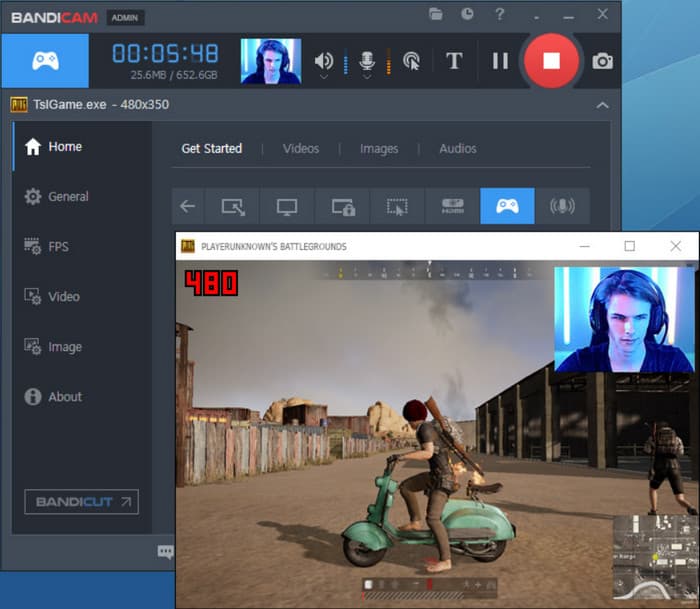
Fordele
- Flere optagetilstande til forskellige enheder, spil og videoer.
- OpenGL/DirectX grafikteknologi til at fjerne irrelevante baggrundsbilleder.
- Interfacet er nemt at betjene og sætte op.
- Kan optage ekstern og intern lyd.
- Garanteret output af høj kvalitet.
Ulemper
- Lyden er ikke synkroniseret med videoen under optagelse.
- Ingen understøttelse af livestreaming på nogen platform.
- Tilbyder kun 10 minutters videooptagelse.
Lysstrøm
Bedst til: Flere kameraer og enheder på livestreams.
Hvis du ønsker uafhængig livestreaming på Mixer, YouTube og andre medieplatforme, har Lightstream funktionerne til det. OBS-alternativet til Chromebook forenkler overførslen af forskellige kameraer og kilder og giver specielle funktioner til at udjævne overlejringer, livekommunikation og fjernelse af uønskede scener. Lightstream laver også automatisk sammensætning og kodning, så det betyder dette krom optager vil kun bruge mindre CPU på din computer. Alt i alt er dette alternativ imponerende som en live streaming software.

Fordele
- Kræver kun en computer- og webforening.
- Brug en mobiltelefon som controller til livestreamingen.
- Indstil uafhængige tilstande til adskillige scener.
- Inkorporer streaming og tale i realtid.
- Livestreams ved 1080p med konfigurerbar billedhastighed.
Ulemper
- Tilbyder kun en uges prøveversion for den gratis version.
- Tilfældig knitrende støj ved livestreaming.
XSplit Broadcaster
Bedst til: Avanceret livestreaming på websteder og platforme.
XSplit er et af OBS-alternativerne til streaming med dynamisk oplevelse. Det letter professionelle kontroller til oprettelse af indhold og engagement. Men på trods af sin robuste algoritme er værktøjet designet med en alsidig brugergrænseflade til ubesværet manøvrering og optagelse af livestreams. Nogle brugere beskriver deres oplevelser som nemme at skifte mellem scener, kompatible med ElGato Stream Deck og intuitive opsætningslayouts. Som konklusion er XSplit Broadcaster værd at bruge i form af nem udnyttelse og at investere penge i sin premium-version.

Fordele
- Ingen tab af billeder under optagelse og streaming.
- Understøtte en hel samling af plugins og udvidelser.
- Inkorporer forskellige indholdskilder som webcams, desktops osv.
- Lettere indlæringskurve end OBS eller andre professionelle værktøjer.
- Brug mindre CPU- og GPU-strømforbrug til en stream af høj kvalitet.
- Velegnet til enheder med anstændig eller medium båndbredde.
Ulemper
- Premium-versionen er for dyr.
- Det forårsager en enorm opbremsning i spillene.
- Frygtelig kundeservice uden refusion.
- Det forårsager et latensproblem, der gør streaming senere i 10 til 15 sekunder.
ShareX
Bedst til: Intensiv skærmoptagelse på Windows eller Mac.
ShareX er et værktøj, du bør tjekke ud for omfattende og open source-optagelse. Den har alle optagelsesmuligheder, du leder efter, inklusive en skærmoptager, skærmbillede og mere. Den er også rig på yderligere funktioner til annotering, farvejustering og medieredigering. Det er ikke svært at dele de optagede videoer, fordi OBS Studio-alternativet til Windows 10 og Mac kan generere en QR-kode og URL, der nemt kan sendes til alle. Desuden understøtter den enhver cloud-tjeneste online, inklusive Google Drive, Imgur og Dropbox.

Fordele
- Tillad brugere at automatisere arbejdsgange gennem indstillingstilpasning.
- Konfigurer output video- og lydformater samt indbyggede funktioner som genvejstaster.
- Tegneværktøjet har et komplet sæt former, skrifttyper og andre elementer.
- Giv enhver mulighed for at ændre ShareX's system, som de vil.
Ulemper
- Langsommere på den gamle computerversion.
- Ressourcekrævende til grundlæggende projekter.
- Ofte fejler og fryser problemer, især ved længere optagelsesvarighed.
Del 4. Ofte stillede spørgsmål om alternativ til OBS
-
Er OBS-streaming gratis?
Helt sikkert, ja. Alle handlinger, der udføres i skrivebordsværktøjet, kræver ikke betaling. Dette gælder kun for de indbyggede funktioner. Men at få udvidelser og plugins kan koste dig nogle penge.
-
Hvordan installerer du OBS?
Det er nemt at installere OBS på din computer. Gå først til det officielle OBS-websted og klik på knappen Download. Dobbeltklik på installationsprogrammet, og følg instruktionerne på skærmen for at afslutte installationen. Start softwaren, og du er godt i gang.
-
Har OBS altid været gratis?
Ja. Softwaren blev lavet og udvikles stadig af mange frivillige. OBS er under GPLv2-licensen, som siger, at applikationen forbliver gratis. Men da det er open source, og enhver udvikler kan ændre sit system, kan du sælge OBS og modtage en kommerciel fordel.
Afslutter
Og der har du det! Denne anmeldelse introducerede de bedste OBS alternativer til Windows, Mac og Linux. Selvom det er gratis og en professionel live streamer, kan OBS være tidskrævende at blive fortrolig med dens navigation. Så for en førstegangsbruger er et intuitivt alternativ meget mere velegnet. På den anden side er det muligt at optage videoer i høj kvalitet på din skærm ved hjælp af Blu-ray Master Screen Recorder. Dens robuste funktioner er i det mindste nemme at bruge, mens de giver fremragende resultater. Desuden er det et letvægts OBS-alternativ, der er tilgængeligt på populære OS. Hvis dette indlæg hjalp dig med at dele dette med nogen, der også har brug for det.
Mere fra Blu-ray Master
- Sådan fejlfindes OBS Black Screen Game/Display/Window Capture
- Selvstudium til at rette OBS-kodning overbelastet under optagelse eller streaming
- Kend den bedste måde at rette OBS-lydforsinkelse på [Windows og Mac]
- OBS-optagelsesdestination: Hvor går OBS-optagelsen hen
- Top 5 optagere til forelæsningsinterviews og -møder
- Tutorial til at optage Minecraft, mens du leger med dit ansigt og din stemme


